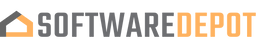Microsoft Access 2016 1Pc Install Digital Download
Why this?

OUR PROMISE

LIFETIME SUPPORT
- For 1 Device
- Digital download
- Lifetime support at no extra cost
👋WHAT MAKE US DIFFERENT
Your product activation code will be
emailed to you 15-30 minutes after checkout.
- 1 Stk
- 1 Person
- Fügen Sie Automatisierung zu komplexen Ausdrücken hinzu, ohne eine einzige Codezeile zu schreiben.
- Erhalten Sie Zugriff auf die richtigen Werkzeuge zur richtigen Zeit.
- Erstellen Sie wirkungsvollere Formulare und Berichte.
Was ist neu in Access 2016
Access 2016 bietet alle Funktionen und Features, die Sie gewohnt sind, mit einigen zusätzlichen Verbesserungen und den besten neuen Funktionen aus Office 2016. Hier sind einige der wichtigsten neuen Funktionen, die Sie in Access 2016 finden werden:
Upgrade von Access 2013
Wenn Sie von Access 2013 auf Access 2016 aktualisieren, stehen Ihnen weiterhin alle gewohnten Funktionen zur Verfügung, und Sie werden auch einige neue bemerken. Das Erste, was Sie sehen, wenn Sie Access 2016 öffnen, ist, dass es das vertraute Aussehen von 2013 mit einem farbenfroheren Rand hat.
Erledigen Sie Dinge schnell mit "Sagen Sie mir"
Sie werden ein Textfeld im Menüband von Access 2016 bemerken, das Sagen Sie mir, was Sie tun möchten heißt. Dies ist ein Textfeld, in das Sie Wörter und Phrasen eingeben können, die mit dem zusammenhängen, was Sie als Nächstes tun möchten, und schnell zu den Funktionen gelangen, die Sie verwenden oder Aktionen ausführen möchten. Sie können auch Hilfe zu dem erhalten, wonach Sie suchen.
Sie finden eine Schaltfläche nicht? Klicken Sie in das Feld "Sagen Sie mir, was Sie tun möchten" (es ist das Feld oben mit der Glühbirne). Geben Sie eine Schaltfläche oder einen Befehl ein, wie "Filter", und Sie sehen alle filterbezogenen Optionen aufgelistet.
Neue Designs für das Access-Programm
Es gibt jetzt zwei Office-Designs, die Sie auf das Access-Programm anwenden können: Farblich und Weiß. Um auf diese Designs zuzugreifen, gehen Sie zu Datei > Optionen > Allgemein und klicken Sie dann auf das Dropdown-Menü neben Office-Design.
Verknüpfte Datenquelleninformationen nach Excel exportieren
Wollten Sie schon immer eine übersichtliche Liste aller verknüpften Datenquellen aus Ihrer Access-Datenbankanwendung in Excel erhalten? Wenn Sie beispielsweise an einer komplexen Access-Anwendung arbeiten, die Links zu vielen verschiedenen Datenquellen enthält, kann es hilfreich sein, eine übersichtliche Liste aller verschiedenen Datenquellen und deren Typen zu haben. Diese exportierte Liste kann besonders nützlich sein, wenn Sie an einer Access-Anwendung arbeiten, die Sie nicht selbst entworfen haben. Mit Access 2016 wird Ihnen diese Aufgabe dank neuer Funktionen im Linked Table Manager-Dialog deutlich erleichtert.
Öffnen Sie den Dialog "Linked Table Manager", indem Sie auf Externe Daten > Linked Table Manager klicken. Wählen Sie die verknüpften Datenquellen aus, die Sie auflisten möchten, und klicken Sie dann auf In Excel exportieren.
Häufig gestellte Fragen
Wie kann ich sicher sein, dass meine Kopie von Microsoft Office echt ist?
Wie lange ist eine echte Softwarelizenz von SoftwareDepot gültig?
Kann ich eine Einzellizenz-Software kaufen und auf mehreren Computern installieren?
Was ist ein digitaler Download und wie funktioniert er?
Was sind Einzelhandels-Softwareprodukte?
Kann ich meine Software über das Internet aktualisieren? (nicht erforderlich, da es nach 2021 kein Update gibt)